Formation DevOps | Formation kubernetes : C - Mise en place d'un cluster Kubernetes sur MINIKUBE
Qu’est-ce que Minikube ?
Minikube est un outil extrêmement utile pour les développeurs et les ingénieurs qui souhaitent apprendre et travailler avec Kubernetes sans avoir à déployer un cluster complet. En fournissant un environnement Kubernetes local, Minikube permet de simuler un cluster Kubernetes sur des systèmes d’exploitation tels que macOS, Linux et Windows. Son but principal est de faciliter l’apprentissage et le développement en local sur un cluster Kubernetes, ce qui rend le processus d’apprentissage beaucoup plus accessible et moins intensif en ressources.
Minikube vous permet de créer un mini cluster sur un seul serveur, avec les composants principaux de Kubernetes, y compris le control plane (ou maître). Cela signifie que vous pouvez exécuter, tester et déboguer vos applications conteneurisées dans un environnement qui réplique de près celui que vous utiliseriez dans un déploiement de production.
Minikube prend en charge différents drivers pour sa virtualisation. Dans cet article, nous utiliserons le driver Docker, qui est souvent choisi en raison de sa facilité d’utilisation et de sa compatibilité avec la plupart des environnements de développement.
Prérequis pour l’Installation
Avant d’installer Minikube, assurez-vous que votre machine dispose des ressources nécessaires :
- 2 CPUs ou plus : Kubernetes est un système distribué qui nécessite des ressources pour exécuter vos conteneurs ainsi que les composants de Kubernetes eux-mêmes.
- 2 Go de mémoire libre : La mémoire est essentielle pour le bon fonctionnement de Kubernetes et des applications.
- 20 Go d’espace disque libre : Kubernetes nécessite de l’espace pour stocker des images de conteneurs, des volumes, et d’autres données pertinentes.
- Une connexion Internet : Nécessaire pour télécharger les images Docker et les composants de Kubernetes.
- Un gestionnaire de conteneurs ou de machines virtuelles, tel que Docker, QEMU, Hyperkit, Hyper-V, KVM, Parallels, Podman, VirtualBox, ou VMware Fusion/Workstation. Dans notre cas, nous allons utiliser Docker comme gestionnaire de conteneur.
Installer Docker
Docker est essentiel pour exécuter Minikube, car il fournit une plateforme pour exécuter des conteneurs. Voici comment installer la dernière version stable de Docker :
-
Télécharger le script d’installation :
curl -fsSL https://get.docker.com -o install-docker.sh -
Vérifier le contenu du script :
cat install-docker.sh -
Exécuter le script avec
--dry-runpour vérifier les étapes qu’il exécute :sh install-docker.sh --dry-run -
Exécuter le script : Pour procéder à l’installation, exécutez-le en tant qu’utilisateur root ou en utilisant
sudo:sudo sh install-docker.sh
Installer Kubectl sur Linux
kubectl est l’outil en ligne de commande pour interagir avec un cluster Kubernetes. Voici comment l’installer sur Linux :
-
Téléchargez la dernière version :
curl -LO https://dl.k8s.io/release/$(curl -Ls https://dl.k8s.io/release/stable.txt)/bin/linux/amd64/kubectlPour télécharger une version spécifique, remplacez
$(curl -s https://dl.k8s.io/release/stable.txt)par la version que vous souhaitez.Par exemple, pour télécharger la version 1.28.4 :
curl -LO https://dl.k8s.io/release/v1.28.4/bin/linux/amd64/kubectl -
Rendez le binaire exécutable :
chmod +x ./kubectl -
Déplacez le binaire dans votre PATH :
sudo mv ./kubectl /usr/local/bin/kubectl -
Testez pour vous assurer que la version est à jour :
kubectl version --client
Installer Minikube sur Linux
Si vous ne l’installez pas via un package, vous pouvez télécharger un binaire autonome et l’utiliser :
curl -Lo minikube https://storage.googleapis.com/minikube/releases/latest/minikube-linux-amd64 && chmod +x minikubeVoici un moyen simple d’ajouter l’exécutable Minikube à votre path :
sudo mkdir -p /usr/local/bin/
sudo mv minikube /usr/local/bin/Vérifiez que l’installation s’est bien déroulée en exécutant :
minikube version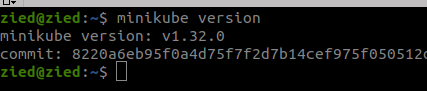
Démarrer votre Cluster
Une fois que Docker et Minikube sont installés, vous pouvez démarrer votre cluster Kubernetes en utilisant le driver Docker :
minikube start --driver=docker
Vous pourrez voir les messages indiquant que Minikube configure votre cluster.
Vérifier l’État de votre Cluster
Après le démarrage du cluster, vous pouvez vérifier son état en utilisant :
minikube status
État du Minikube
Cela vous donnera des informations sur l’état de Minikube ainsi que le statut des composants nécessaires.
Visualiser la Configuration de Kubectl
Pour vous assurer que kubectl est configuré correctement pour interagir avec votre cluster Minikube, exécutez la commande suivante :
kubectl config view
Configuration de Kubectl
Vous devriez voir la configuration de votre contexte Kubernetes ainsi que les informations sur le cluster.
Utiliser Minikube
Accéder au Tableau de Bord de Kubernetes
Minikube fournit un tableau de bord graphique qui vous permet de visualiser et de gérer vos ressources Kubernetes :
minikube dashboardCeci ouvrira le tableau de bord dans votre navigateur par défaut. Le tableau de bord fournit une interface utilisateur pratique pour gérer vos applications et vous permet de visualiser les états des pods, des déploiements, et d’autres objets Kubernetes.
Déployer une Application
Avec Minikube, déployer une application est tout aussi simple. Vous pouvez utiliser l’utilitaire kubectl pour créer un déploiement.
Par exemple, pour déployer une application web simple :
kubectl create deployment hello-world --image=nginxEnsuite, exposez ce déploiement sur le port 80 :
kubectl expose deployment hello-world --type=NodePort --port=80Vous pouvez vérifier le service créé avec :
kubectl get servicesAccéder à l’Application
Pour accéder à l’application déployée, utilisez minikube service :
minikube service hello-worldCette commande ouvrirait automatiquement votre navigateur à l’URL de l’application déployée.
Gérer Minikube
Minikube fournit plusieurs commandes utiles pour gérer votre cluster. Voici quelques-unes des plus importantes :
Arrêter Minikube : Si vous avez terminé d’utiliser Minikube, vous pouvez l’arrêter avec :
minikube stopSupprimer Minikube : Pour supprimer complètement Minikube et toutes les ressources associées :
minikube deleteMettre à jour Minikube : Pour vérifier les mises à jour et les installer :
minikube update-checkAjouter des Addons : Minikube prend en charge des addons qui étendent ses fonctionnalités. Par exemple, vous pouvez activer l’addon Ingress avec :
minikube addons enable ingressConclusion
Minikube est un outil puissant qui facilite l’apprentissage et le développement avec Kubernetes. En configurant rapidement un environnement de cluster local, vous pouvez tester vos applications et vos déploiements sans nécessiter d’infrastructure complexe ou coûteuse. Que vous soyez un développeur apprenant à utiliser Kubernetes pour la première fois ou un ingénieur cherchant à prototyper une solution, Minikube est l’outil idéal pour vous.
Avec la possibilité d’utiliser Docker comme driver et d’accéder rapidement à des commandes et des fonctionnalités de Kubernetes, Minikube est indispensable pour ceux qui souhaitent tirer parti de l’essor des conteneurs et de l’orchestration. Alors que Kubernetes continue d’évoluer et de s’adapter aux besoins croissants des entreprises, Minikube assurera que vous soyez préparé à naviguer dans ce paysage dynamique.
1. Nous contactez
- Description: Besoin de Formation et des Solutions cloud complètes pour vos applications
- Links:
2. Infra as a Service
- Description: Infrastructure cloud évolutive et sécurisée
- Links:
3. Projets Développeurs
- Description: Découvrez des opportunités passionnantes pour les développeurs
- Links:
4. Développeurs
- Description: Rejoignez notre communauté de développeurs
- Links:
5. Formations Complètes
- Description: Accédez à des formations professionnelles de haute qualité
- Links:
6. Marketplace
- Description: Découvrez notre place de marché de services
- Links:
7. Blogs
- Description: Découvrez nos blogs
- Links:
- comment creer une application mobile ?
- Comment monitorer un site web ?
- Command Checkout in git ?
- Comment git checkout to commit ?
- supprimer une branche git
- dockercoin
- kubernetes c est quoi
- architecture kubernetes
- Installer Gitlab Runner ?
- .gitlab-ci.yml exemples
- CI/CD
- svelte 5 vs solid
- svelte vs lit
- solidjs vs qwik
- alpine vs vue
- Plateform Freelance 2025
- Creation d’un site Web gratuitement
This website is powered by ItGalaxy.io
